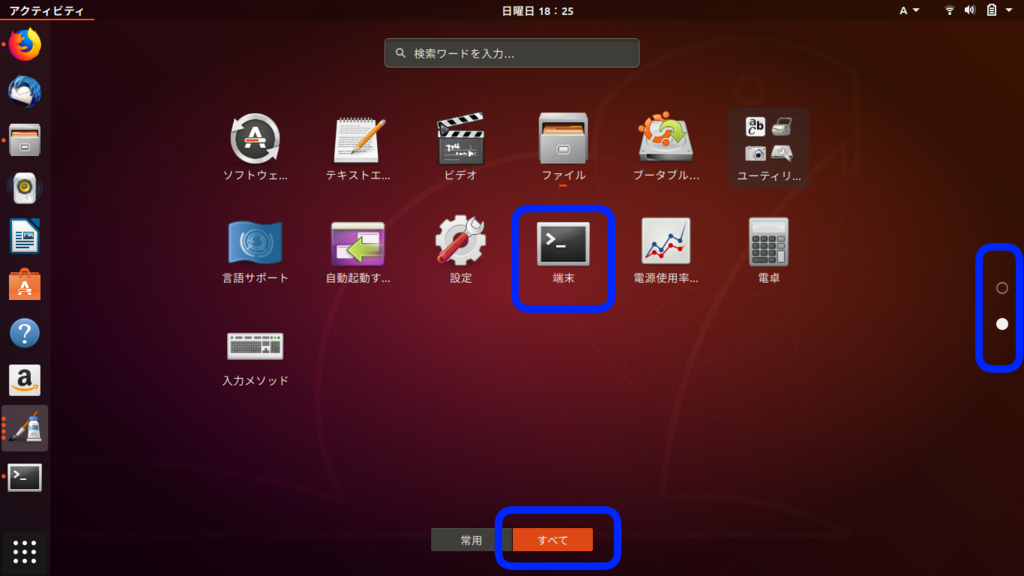参考にさせて頂いたページ
.bashrcを編集する
以下のコマンドで設定できる言語一覧が表示できるようです。
locale -a
.bashrcに以下の行を追加します。
export LANG=en_US.UTF-8
.bashrcの編集内容を反映します。
source ~/.bashrc
以下のコマンドで設定できる言語一覧が表示できるようです。
locale -a
.bashrcに以下の行を追加します。
export LANG=en_US.UTF-8
.bashrcの編集内容を反映します。
source ~/.bashrc
UbuntuにGoogle Chromeを簡単にインストールする方法 | カレリエ
sudo sh -c 'echo "deb http://dl.google.com/linux/chrome/deb/ stable main" >> /etc/apt/sources.list.d/google.list' sudo wget -q -O - https://dl-ssl.google.com/linux/linux_signing_key.pub | sudo apt-key add - sudo apt-get update sudo apt-get install google-chrome-stable
また後で追加で学習するのでちょっとメモ。
ssh-keygen -t rsa
setup.sh ファイルを以下のような感じで作成します。
sudo apt-get update -y sudo apt-get upgrade -y # sudo dpkg --configure -a sudo apt-get install -y vim sudo apt-get install -y pinta sudo apt-get install -y git # dockerをインストールしてHelloWorld # sudo apt-get install -y docker-ce sudo apt-get install -y \ apt-transport-https \ ca-certificates \ curl \ software-properties-common curl -fsSL https://download.docker.com/linux/ubuntu/gpg | sudo apt-key add - sudo add-apt-repository "deb [arch=amd64] https://download.docker.com/linux/ubuntu $(lsb_release -cs) stable" sudo apt update sudo apt install -y docker-ce sudo docker run --rm hello-world # Chromeをインストール sudo sh -c 'echo "deb http://dl.google.com/linux/chrome/deb/ stable main" >> /etc/apt/sources.list.d/google.list' sudo wget -q -O - https://dl-ssl.google.com/linux/linux_signing_key.pub | sudo apt-key add - sudo apt-get update sudo apt-get install google-chrome-stable
後日セットアップ用のリポジトリ作成しつつsetup.shを更新していこうと思います。
参考にさせて頂いたページのinit_docker.shを実行するとHelloWorldができました。
init_docker.shの内容は以下の通り。
sudo apt-get update sudo apt-get install \ apt-transport-https \ ca-certificates \ curl \ software-properties-common curl -fsSL https://download.docker.com/linux/ubuntu/gpg | sudo apt-key add - sudo add-apt-repository "deb [arch=amd64] https://download.docker.com/linux/ubuntu $(lsb_release -cs) stable" sudo apt update sudo apt install -y docker-ce sudo docker run --rm hello-world
ターミナルで以下のコマンドを実行します。
$ sudo apt-get update $ sudo apt-get install pinta
左下の「アプリケーションを表示する」をクリックします。

下部のすべてをクリックします。
右の円をクリックしてページを切り替えます。
今回はターミナルを例とします。
「端末」をクリックするとターミナルが起動します。